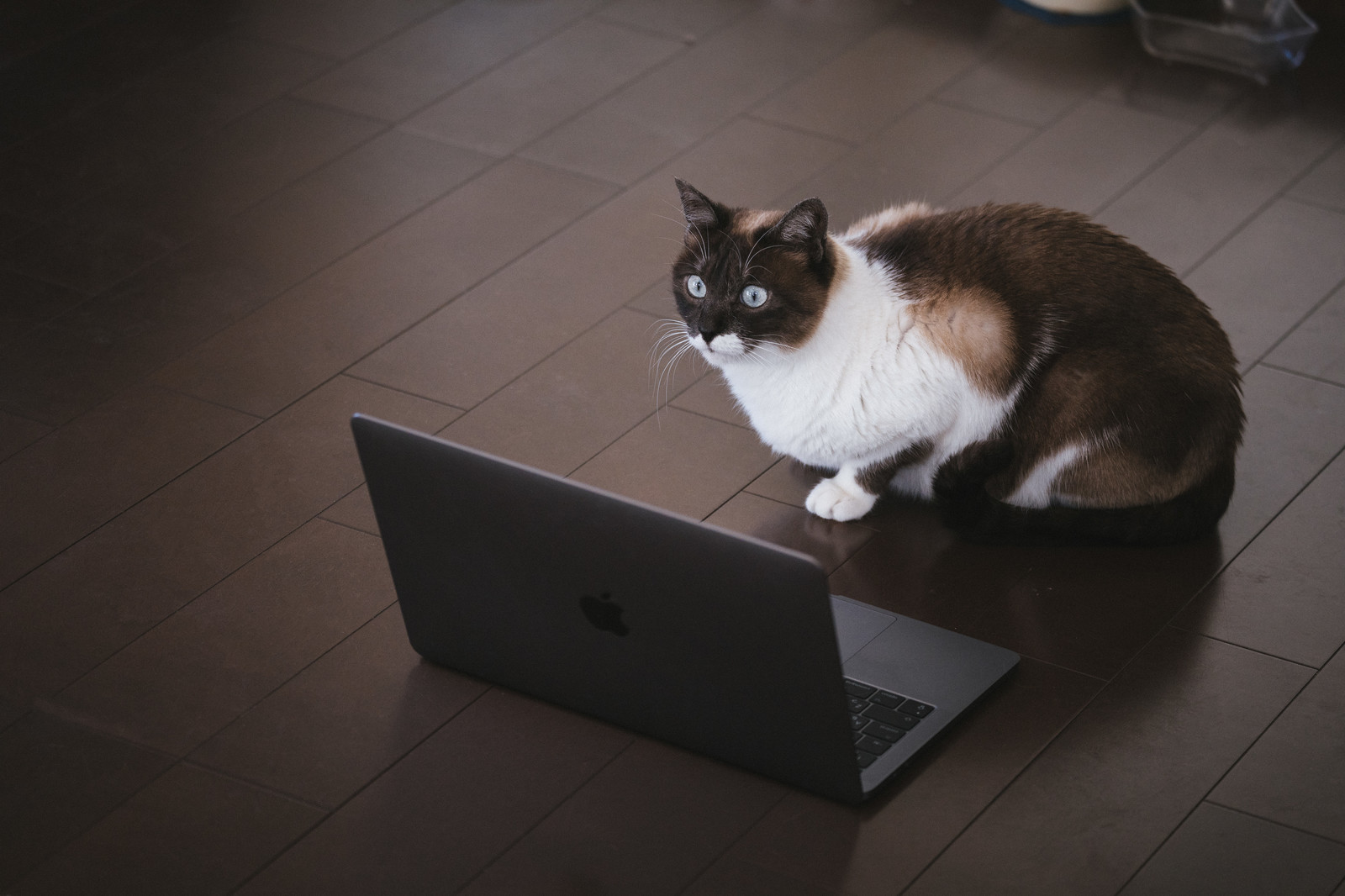ローカル環境にて複数バージョンの動作検証をしたかったので備忘録。
事前準備
Dockerのインストールなどは済んでいる前提で進めます…。
基本的なファイル構成は以下の記事の時とほぼ同じで、Docker-compose.ymlを修正するだけの感じなのでそちらを参照してください。
Docker-compose.ymlの修正
力技でColdFusion2016、2018、2021の環境立てているだけの簡単なやつです。
version: "3"
services:
coldfusion2016:
container_name: CFTEST2016
image: eaps-docker-coldfusion.bintray.io/cf/coldfusion:2016.0.16
ports:
- "8501:8500"
volumes:
- "./html:/app"
env_file:
- coldfusion.env
networks:
- webnet
coldfusion2018:
container_name: CFTEST2018
image: eaps-docker-coldfusion.bintray.io/cf/coldfusion:2018.0.10
ports:
- "8502:8500"
volumes:
- "./html:/app"
env_file:
- coldfusion.env
networks:
- webnet
coldfusion2021:
container_name: CFTEST2021
image: eaps-docker-coldfusion.bintray.io/cf/coldfusion:latest-2021
ports:
- "8503:8500"
volumes:
- "./html:/app"
env_file:
- coldfusion.env
networks:
- webnet
networks:
webnet:
環境立ち上げ
いつものコマンドでコンテナを起動しましょう。
docker-compose up -d
動作確認
試しにindex.cfmを以下のコードに入れて保存すれば、各環境に修正が反映されるはずです。
<cfscript>
writeDump(Server.coldfusion.productversion);
</cfscript>
各ポート番号にアクセスすると、それぞれ別々のColdFusionで動作していることが確認できます。
ポート8501:CF2016
ポート8502:CF2018
ポート8503:CF2021
それとDocker-compose.ymlのもっと良い書き方があるはず…。
わからないことばかりだ。